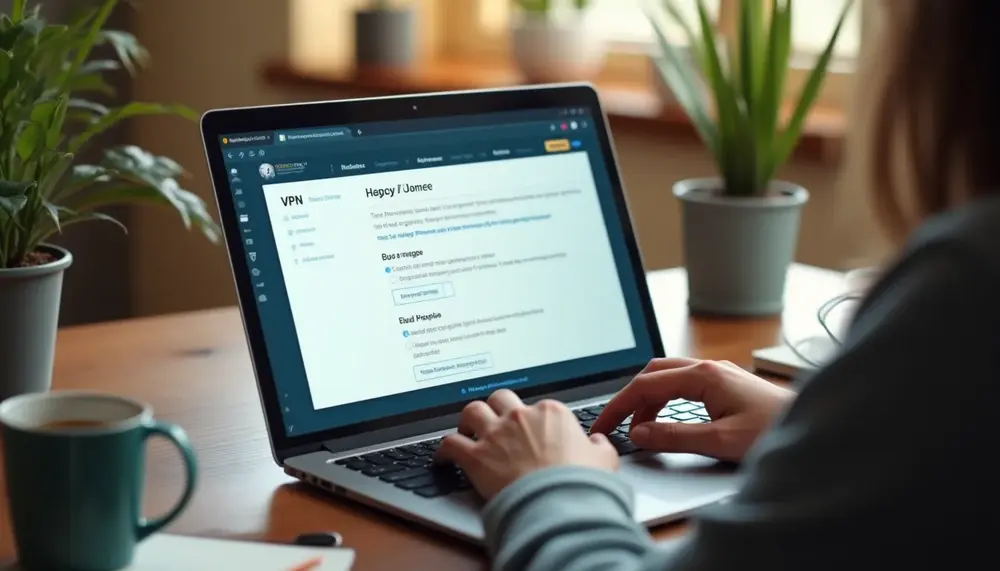Inhaltsverzeichnis:
Gesperrte Ports für L2TP VPN: Eine Einführung
Bei der Nutzung eines L2TP VPNs (Layer 2 Tunneling Protocol Virtual Private Network) kann es vorkommen, dass bestimmte Ports gesperrt sind. Dies kann die Verbindung zum VPN-Server erheblich beeinträchtigen und in der Folge die gesamte VPN-Nutzung stören. Daher ist es wichtig, sich mit den relevanten Ports und deren Bedeutung vertraut zu machen.
Die häufigsten Ports, die für L2TP VPN verwendet werden, sind:
- UDP Port 500: Dieser Port wird für die Internet Key Exchange (IKE) verwendet, die für die Authentifizierung und den Austausch von Schlüsseln zwischen VPN-Client und Server zuständig ist.
- UDP Port 1701: Dies ist der Hauptport für L2TP selbst. Ohne die Freigabe dieses Ports kann keine L2TP-Verbindung hergestellt werden.
- UDP Port 4500: Wird für NAT-Traversal verwendet, was besonders wichtig ist, wenn sich der Client hinter einem NAT-Gerät befindet.
Wenn diese Ports gesperrt sind, kann dies dazu führen, dass der VPN-Client keine Verbindung zum Server aufbauen kann. Die Ursache für gesperrte Ports kann sowohl auf Router-Einstellungen als auch auf Provider-seitige Einschränkungen zurückzuführen sein. Daher sollten Nutzer, die Probleme mit der VPN-Verbindung haben, zunächst prüfen, ob diese Ports offen sind.
Ein weiterer Punkt ist, dass nicht nur das lokale Netzwerk, sondern auch der Internetdienstanbieter (ISP) Einschränkungen vornehmen kann. In solchen Fällen ist es ratsam, den Kundendienst des Anbieters zu kontaktieren, um mehr über mögliche Einschränkungen zu erfahren und gegebenenfalls Unterstützung zu erhalten.
Identifizierung und Überprüfung gesperrter Ports
Um die gesperrten Ports für ein L2TP VPN zu identifizieren und zu überprüfen, sind einige Schritte erforderlich. Diese Schritte helfen Ihnen, schnell festzustellen, ob die Ports ordnungsgemäß konfiguriert sind und ob eventuell Einschränkungen vorliegen, die Ihre Verbindung beeinträchtigen.
Hier sind die wichtigsten Schritte zur Identifizierung und Überprüfung:
- Router-Konfiguration prüfen: Loggen Sie sich in die Benutzeroberfläche Ihres Routers ein. Dies geschieht in der Regel über die Eingabe der IP-Adresse des Routers in einen Webbrowser. Die Standard-IP-Adresse ist häufig 192.168.1.1 oder 192.168.0.1. Überprüfen Sie die Firewall- und Portweiterleitungseinstellungen.
- Port-Scan durchführen: Nutzen Sie Tools wie nmap oder Online-Port-Scanner, um die relevanten Ports (500, 1701, 4500) zu testen. Diese Tools zeigen an, ob die Ports offen oder geschlossen sind.
- Betriebssystem-Firewall überprüfen: Stellen Sie sicher, dass die Firewall-Einstellungen Ihres Computers oder Geräts den Zugriff auf die benötigten Ports nicht blockieren. Passen Sie die Regeln gegebenenfalls an.
- ISP kontaktieren: Wenn Sie weiterhin Probleme haben, könnte Ihr Internetdienstanbieter Ports gesperrt haben. In diesem Fall ist es ratsam, den Kundenservice zu kontaktieren und Informationen über mögliche Einschränkungen zu erfragen.
Die Überprüfung der gesperrten Ports ist entscheidend, um eine reibungslose VPN-Nutzung zu gewährleisten. Sollten Sie auf Schwierigkeiten stoßen, scheuen Sie sich nicht, externe Hilfe in Anspruch zu nehmen, um die Verbindung zu optimieren.
Vorteile und Nachteile der Nutzung von VPN mit Quickline
| Aspekt | Vorteile | Nachteile |
|---|---|---|
| Sicherheit | Verschlüsselung der Daten schützt vor Hackern und Abhörungen | Kann bei fehlerhafter Konfiguration zu Sicherheitslücken führen |
| Privatsphäre | Verborgene IP-Adresse schützt die Identität des Nutzers | Einige Dienste könnten trotz VPN-Nutzung die Verbindung blockieren |
| Geoblocking umgehen | Zugriff auf regional gesperrte Inhalte und Webseiten | Mögliche Geschwindigkeitseinbußen beim Streaming |
| Einrichtungsprozess | Relativ einfache Anleitung zur Einrichtung mit Quickline | Technische Schwierigkeiten können bei unerfahrenen Nutzern auftreten |
| Verbindungsgeschwindigkeit | Stabile Verbindung bei optimalen Bedingungen | Mögliche Reduzierung der Geschwindigkeit je nach Serverstandort |
Anpassungen im Router für L2TP VPN
Um eine erfolgreiche Verbindung zu einem L2TP VPN herzustellen, sind spezifische Anpassungen in den Router-Einstellungen erforderlich. Diese Anpassungen helfen, die notwendigen Ports zu öffnen und die Verbindung zu optimieren. Hier sind die wesentlichen Schritte, die Sie befolgen sollten:
- Router-Zugang: Melden Sie sich zunächst an der Benutzeroberfläche Ihres Routers an. Dies geschieht in der Regel über die Eingabe der IP-Adresse des Routers in einen Webbrowser. Die Zugangsdaten sind oft auf einem Aufkleber am Router vermerkt oder in der Bedienungsanleitung zu finden.
- Portweiterleitung einrichten: Um sicherzustellen, dass der Datenverkehr auf den richtigen Ports geleitet wird, müssen Sie die Portweiterleitung aktivieren. Gehen Sie zu den Einstellungen für Portweiterleitung oder NAT (Network Address Translation) und fügen Sie die folgenden Ports hinzu:
- UDP Port 500
- UDP Port 1701
- UDP Port 4500
- Firewall-Einstellungen anpassen: Überprüfen Sie die Firewall-Einstellungen Ihres Routers. Stellen Sie sicher, dass diese Ports nicht blockiert sind. Aktivieren Sie gegebenenfalls spezifische Regeln, die den Zugriff auf diese Ports erlauben.
- NAT-Traversal aktivieren: Viele Router bieten eine Option für NAT-Traversal. Diese Funktion sollte aktiviert werden, um die VPN-Verbindung zu erleichtern, insbesondere wenn Sie hinter einem NAT-Gerät arbeiten.
- Router neu starten: Nachdem Sie alle Änderungen vorgenommen haben, starten Sie Ihren Router neu, um sicherzustellen, dass die neuen Einstellungen wirksam werden.
Die korrekten Anpassungen im Router sind entscheidend, um eine stabile und sichere L2TP VPN-Verbindung herzustellen. Bei weiteren Fragen oder Problemen ist es ratsam, die Dokumentation des Routers zu konsultieren oder den Kundenservice des Herstellers zu kontaktieren.
Fehlerbehebung bei VPN-Verbindungsproblemen
Wenn Sie Probleme bei der Verbindung zu Ihrem L2TP VPN haben, gibt es mehrere Schritte zur Fehlerbehebung, die Sie durchgehen können. Diese Schritte helfen Ihnen, die häufigsten Ursachen für Verbindungsprobleme zu identifizieren und zu beheben.
- Überprüfen Sie die VPN-Anmeldedaten: Stellen Sie sicher, dass Benutzername und Passwort korrekt eingegeben sind. Oftmals können Tippfehler oder falsche Groß- und Kleinschreibung zu Verbindungsproblemen führen.
- Verbindungseinstellungen prüfen: Überprüfen Sie die VPN-Einstellungen in Ihrem Client. Achten Sie darauf, dass das verwendete Protokoll (L2TP) korrekt ausgewählt ist und die Serveradresse richtig eingegeben wurde.
- Netzwerkverbindung testen: Stellen Sie sicher, dass Ihre Internetverbindung stabil ist. Testen Sie den Zugriff auf andere Websites oder Dienste, um festzustellen, ob das Problem an Ihrer Verbindung liegt.
- Router- und Firewall-Einstellungen prüfen: Gehen Sie sicher, dass die erforderlichen Ports für L2TP (UDP 500, 1701 und 4500) offen sind. Überprüfen Sie auch, ob Ihre Firewall oder Antivirensoftware die VPN-Verbindung blockiert.
- Protokollierung aktivieren: Viele VPN-Clients bieten die Möglichkeit, Protokolle zu aktivieren. Diese Protokolle können wertvolle Informationen über Verbindungsfehler liefern und helfen, das Problem zu identifizieren.
- VPN-Client aktualisieren: Stellen Sie sicher, dass Sie die neueste Version Ihres VPN-Clients verwenden. Updates beinhalten oft Fehlerbehebungen und Verbesserungen, die Ihre Verbindung stabiler machen können.
- ISP kontaktieren: Wenn Sie alle oben genannten Schritte durchgeführt haben und das Problem weiterhin besteht, könnte Ihr Internetdienstanbieter (ISP) Einschränkungen haben. Kontaktieren Sie den Kundenservice, um weitere Informationen zu erhalten.
Diese Schritte zur Fehlerbehebung bieten eine strukturierte Herangehensweise, um Verbindungsprobleme mit Ihrem L2TP VPN zu lösen. Sollte das Problem weiterhin bestehen, ziehen Sie in Betracht, sich an den technischen Support des VPN-Anbieters zu wenden, um professionelle Hilfe zu erhalten.
Einrichtung eines L2TP VPN über Quickline
Die Einrichtung eines L2TP VPN über Quickline erfordert einige spezifische Schritte, um sicherzustellen, dass die Verbindung reibungslos funktioniert. Hier sind die notwendigen Schritte für eine erfolgreiche Konfiguration:
- VPN-Client auswählen: Zunächst müssen Sie einen VPN-Client auswählen, der L2TP unterstützt. Beliebte Optionen sind Windows integrierte VPN-Funktion, macOS, Linux oder spezialisierte Software wie Shrew Soft VPN Client oder SoftEther VPN.
- VPN-Verbindung hinzufügen: Öffnen Sie die VPN-Einstellungen Ihres Clients. Fügen Sie eine neue Verbindung hinzu und wählen Sie L2TP als Verbindungstyp aus. Geben Sie die erforderlichen Informationen ein, darunter:
- Serveradresse von Quickline
- Benutzername und Passwort
- Gegebenenfalls den Pre-Shared Key (PSK), falls dies erforderlich ist
- Erweiterte Einstellungen: In den erweiterten Einstellungen sollten Sie sicherstellen, dass die Option für NAT-Traversal aktiviert ist, um Verbindungsprobleme zu vermeiden. Einige Clients benötigen möglicherweise auch spezifische Einstellungen für die Verschlüsselung.
- Verbindung testen: Nachdem Sie alle erforderlichen Informationen eingegeben haben, speichern Sie die Einstellungen und versuchen Sie, die Verbindung herzustellen. Überprüfen Sie, ob Sie erfolgreich mit dem VPN verbunden werden können.
- Fehlerbehebung: Sollte die Verbindung fehlschlagen, überprüfen Sie nochmals alle Eingaben auf Richtigkeit. Es kann auch hilfreich sein, die Firewall- und Router-Einstellungen zu überprüfen, um sicherzustellen, dass die notwendigen Ports nicht blockiert sind.
Die korrekte Einrichtung des L2TP VPN über Quickline ermöglicht Ihnen, sicher und anonym im Internet zu surfen. Bei weiteren Fragen oder Schwierigkeiten können Sie den Kundenservice von Quickline kontaktieren, der Ihnen gerne Unterstützung bietet.
Unterstützung durch den Kundenservice im Falle von Fehlern
Im Falle von Verbindungsproblemen oder anderen Schwierigkeiten mit Ihrem L2TP VPN über Quickline ist der Kundenservice eine wertvolle Ressource. Er bietet Unterstützung, um technische Probleme zu lösen und Fragen zu klären. Hier sind einige wichtige Punkte, die Sie bei der Kontaktaufnahme mit dem Kundenservice beachten sollten:
- Erreichbarkeit: Der Kundenservice von Quickline ist in der Regel über verschiedene Kanäle erreichbar, darunter Telefon, E-Mail und Live-Chat. Prüfen Sie die offiziellen Webseiten von Quickline, um die besten Kontaktmöglichkeiten und Öffnungszeiten zu finden.
- Vorbereitung: Bevor Sie den Kundenservice kontaktieren, ist es hilfreich, alle relevanten Informationen bereit zu halten. Dazu gehören:
- Ihre Kundennummer
- Eine detaillierte Beschreibung des Problems
- Die Schritte, die Sie bereits unternommen haben, um das Problem zu beheben
- Technische Unterstützung: Der Kundenservice kann Ihnen bei spezifischen technischen Problemen helfen, z.B. bei der Überprüfung der Router- und Firewall-Einstellungen oder der Portweiterleitung. Sie können auch Informationen über aktuelle Störungen oder Wartungsarbeiten bereitstellen.
- Feedback und Verbesserung: Quickline ist stets bemüht, seinen Service zu verbessern. Wenn Sie auf Probleme stoßen oder Verbesserungsvorschläge haben, teilen Sie dies dem Kundenservice mit. Ihr Feedback kann dazu beitragen, zukünftige Erfahrungen für alle Kunden zu verbessern.
Der Kundenservice von Quickline ist darauf ausgelegt, Ihnen bei allen Fragen und Problemen zur Seite zu stehen. Scheuen Sie sich nicht, Unterstützung zu suchen, um Ihre VPN-Nutzung so effizient und problemlos wie möglich zu gestalten.
Tipps zur Optimierung der VPN-Nutzung mit Quickline
Um die Nutzung Ihres L2TP VPN mit Quickline zu optimieren, gibt es einige praktische Tipps, die Sie berücksichtigen sollten. Diese Tipps helfen Ihnen, die Verbindungsgeschwindigkeit zu verbessern und die Sicherheit zu erhöhen, während Sie online sind.
- Wählen Sie den optimalen Serverstandort: Quickline bietet möglicherweise mehrere Serverstandorte an. Wählen Sie einen Server, der geografisch näher an Ihrem Standort liegt, um die Latenz zu minimieren und die Verbindungsgeschwindigkeit zu maximieren.
- Verwenden Sie eine kabelgebundene Verbindung: Wenn möglich, nutzen Sie eine Ethernet-Verbindung anstelle von WLAN. Kabelgebundene Verbindungen sind in der Regel stabiler und bieten höhere Geschwindigkeiten, was sich positiv auf Ihre VPN-Nutzung auswirken kann.
- Regelmäßige Software-Updates: Halten Sie sowohl Ihr Betriebssystem als auch den VPN-Client auf dem neuesten Stand. Updates enthalten oft wichtige Sicherheitsverbesserungen und Leistungsoptimierungen.
- DNS-Einstellungen anpassen: Verwenden Sie öffentliche DNS-Server wie Google DNS oder Cloudflare DNS. Diese können oft schnellere Abfragen ermöglichen und die Internetgeschwindigkeit verbessern.
- Verbindungseinstellungen anpassen: Experimentieren Sie mit verschiedenen Protokollen, wenn Ihr VPN-Client dies zulässt. Manchmal kann der Wechsel zu einem anderen Protokoll (z.B. von L2TP zu IKEv2) die Leistung verbessern.
- Monitoring-Tools nutzen: Verwenden Sie Netzwerküberwachungs-Tools, um die Leistung Ihrer VPN-Verbindung zu analysieren. Diese Tools helfen Ihnen, Engpässe zu identifizieren und gegebenenfalls Anpassungen vorzunehmen.
- VPN-Verbindung regelmäßig testen: Führen Sie regelmäßig Geschwindigkeitstests durch, um sicherzustellen, dass Ihre Verbindung optimal funktioniert. Tools wie Speedtest.net können Ihnen dabei helfen.
Durch die Umsetzung dieser Tipps können Sie die Leistung Ihres L2TP VPN über Quickline erheblich steigern und sicherstellen, dass Ihre Online-Aktivitäten sowohl schnell als auch sicher sind.
Produkte zum Artikel

94.95 €* * inklusive 0% MwSt. / Preis kann abweichen, es gilt der Preis auf dem Onlineshop des Anbieters.

114.95 €* * inklusive 0% MwSt. / Preis kann abweichen, es gilt der Preis auf dem Onlineshop des Anbieters.

10.95 EUR* * inklusive 0% MwSt. / Preis kann abweichen, es gilt der Preis auf dem Onlineshop des Anbieters.

59.95 EUR* * inklusive 0% MwSt. / Preis kann abweichen, es gilt der Preis auf dem Onlineshop des Anbieters.
Erfahrungen und Meinungen
Nutzer berichten häufig von Verbindungsproblemen beim Einsatz von L2TP VPNs über Quickline. Ein häufiges Problem: gesperrte Ports. Ein Anwender schildert, dass trotz korrekter Konfiguration der Ports 500, 1701 und 4500 die Verbindung nicht funktioniert. Tests zeigen, dass Port 500 zwar offen ist, die anderen jedoch als "open/filtered" erscheinen. Dies deutet auf eine mögliche Blockade hin, die möglicherweise bei Quickline selbst liegt. In Foren wird berichtet, dass seit einigen Monaten die Nutzung von L2TP VPNs problematisch ist.
Ein weiteres typisches Szenario: Nutzer, die über eine VPN-Verbindung von der Schweiz nach Deutschland arbeiten, erleben häufig Unterbrechungen. Eine Anwenderin beschreibt, dass ihre Internetverbindung ohne VPN stabil ist, jedoch mehrmals pro Minute Unterbrechungen auftritt, sobald die VPN-Verbindung aktiv ist. Tests zeigen, dass die Probleme nicht auf die Hardware oder die Firewall des Arbeitgebers zurückzuführen sind. In Berichten wird diskutiert, dass möglicherweise die Umwandlung von IPv6 zu IPv4 die Ursache sein könnte.
Ein weiteres Problem betrifft die Zugriffsbeschränkungen auf die Router-Oberfläche. Viele Nutzer wollen ihre Router im Bridge-Modus betreiben, um eine bessere Kontrolle über die VPN-Verbindung zu erhalten. Doch Quickline scheint dies zu verhindern. Ein Nutzer beschreibt, dass er keinen Zugang zur Router-Konfiguration bekommt und Quickline ihm erklärt hat, dass diese Funktion gesperrt ist. Das führt zu Frustration, da einfache Änderungen nicht vorgenommen werden können. Dies wird in Foren als häufiges Problem dargestellt.
Die Erfahrungen zeigen auch, dass die Sicherheit der VPN-Verbindung in Frage gestellt wird. Ein Nutzer äußert Bedenken hinsichtlich des DMZ-Modus, der als riskant angesehen wird. Er fragt sich, ob es sicher ist, eine FRITZ!Box hinter dem Quickline-Router zu betreiben. In der Community findet sich ein Austausch über potenzielle Risiken und Lösungen.
Zusammenfassend lässt sich sagen, dass viele Anwender mit L2TP VPNs über Quickline auf technische Probleme stoßen. Die häufigsten Herausforderungen sind gesperrte Ports, Verbindungsunterbrechungen und eingeschränkter Zugriff auf die Router-Einstellungen. Das führt zu einer insgesamt unbefriedigenden Nutzererfahrung, die in diskutiert wird.
Häufige Fragen zur Nutzung von L2TP VPN mit Quickline
Wie richte ich ein L2TP VPN über Quickline ein?
Um ein L2TP VPN über Quickline einzurichten, wählen Sie zunächst einen geeigneten VPN-Client, fügen Sie eine neue Verbindung hinzu, geben Sie die Serveradresse, Ihren Benutzernamen und das Passwort ein und testen Sie anschließend die Verbindung.
Welche Ports müssen für L2TP VPN offen sein?
Für die Nutzung eines L2TP VPN müssen die folgenden UDP-Ports offen sein: 500 (IKE), 1701 (L2TP) und 4500 (NAT-Traversal).
Wie überprüfe ich, ob die benötigten Ports offen sind?
Sie können die Portverfügbarkeit prüfen, indem Sie sich in die Router-Einstellungen einloggen und die Firewall- und Portweiterleitungseinstellungen überprüfen oder Tools wie nmap verwenden, um einen Port-Scan durchzuführen.
Wie kann ich häufige VPN-Verbindungsprobleme lösen?
Um VPN-Verbindungsprobleme zu beheben, überprüfen Sie Ihre Anmeldedaten, die Verbindungseinstellungen, testen Sie Ihre Internetverbindung und stellen Sie sicher, dass die benötigten Ports nicht blockiert sind.
Wann sollte ich den Kundenservice von Quickline kontaktieren?
Sie sollten den Kundenservice kontaktieren, wenn Sie weiterhin Schwierigkeiten bei der Verbindung mit Ihrem L2TP VPN haben, nachdem Sie die grundlegenden Schritte zur Fehlerbehebung durchgeführt haben, oder wenn Sie spezifische technische Unterstützung benötigen.